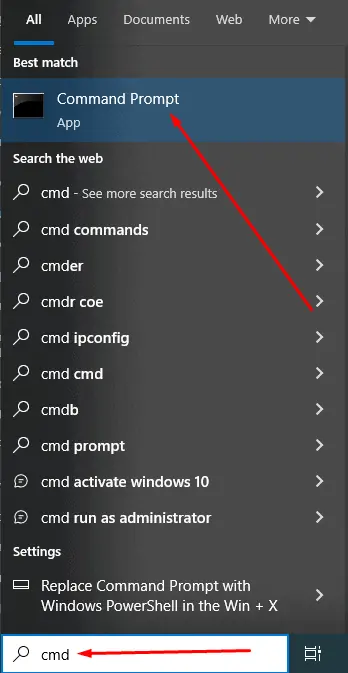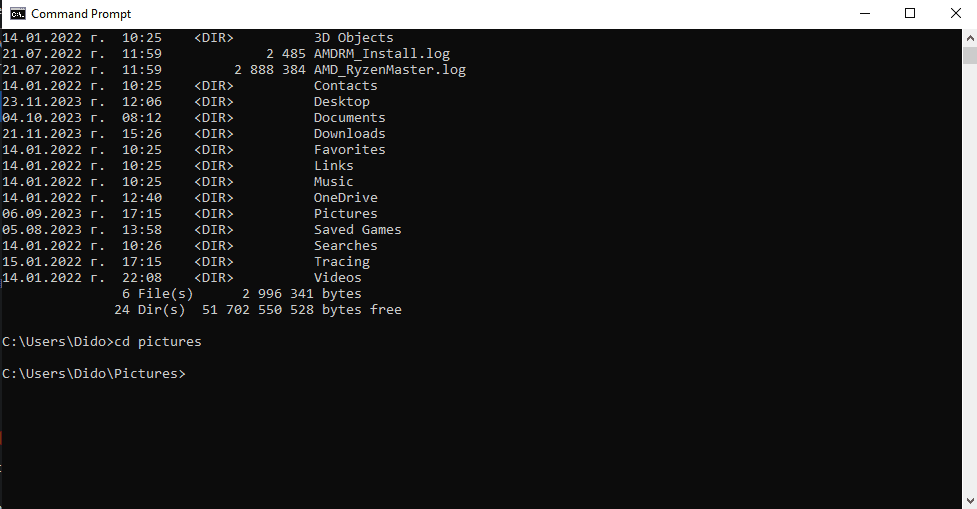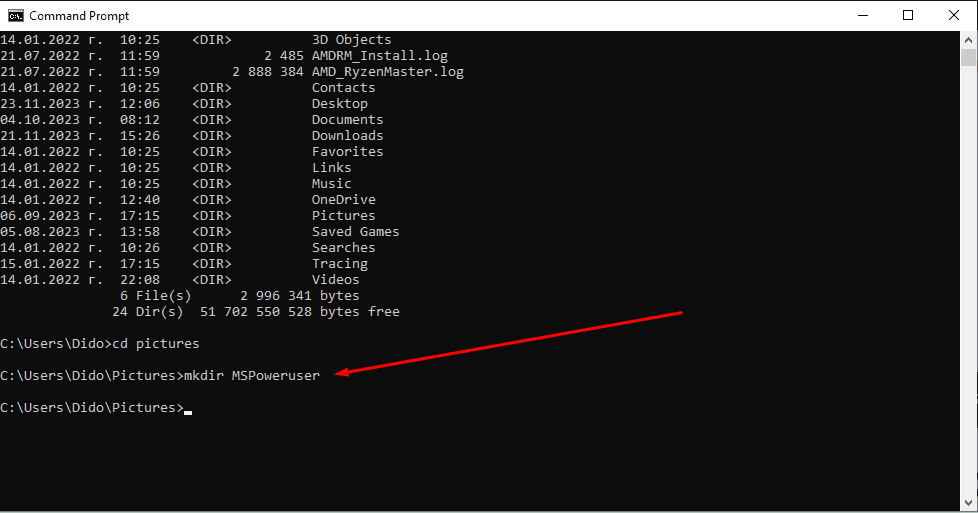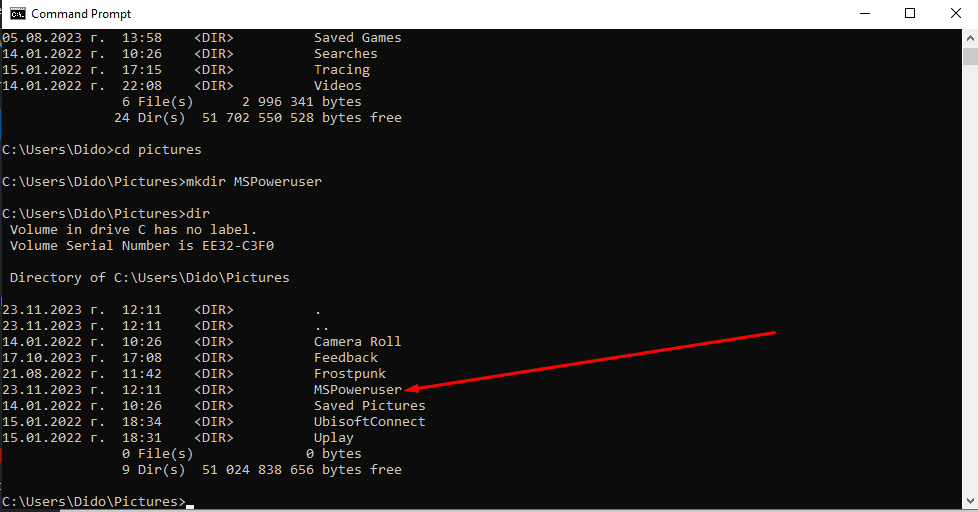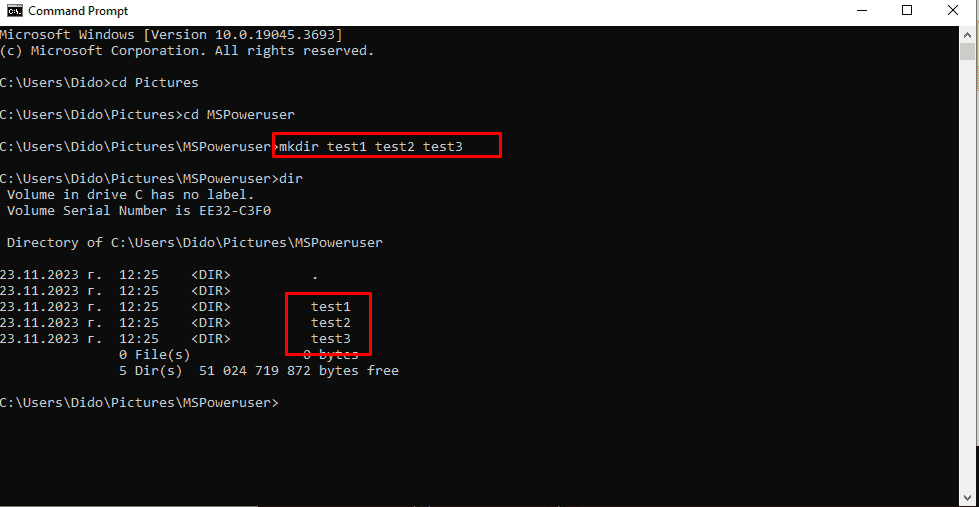Sådan opretter du en mappe ved hjælp af CMD i Windows - Trin-for-trin
3 min. Læs
Udgivet den
Læs vores oplysningsside for at finde ud af, hvordan du kan hjælpe MSPoweruser med at opretholde redaktionen Læs mere
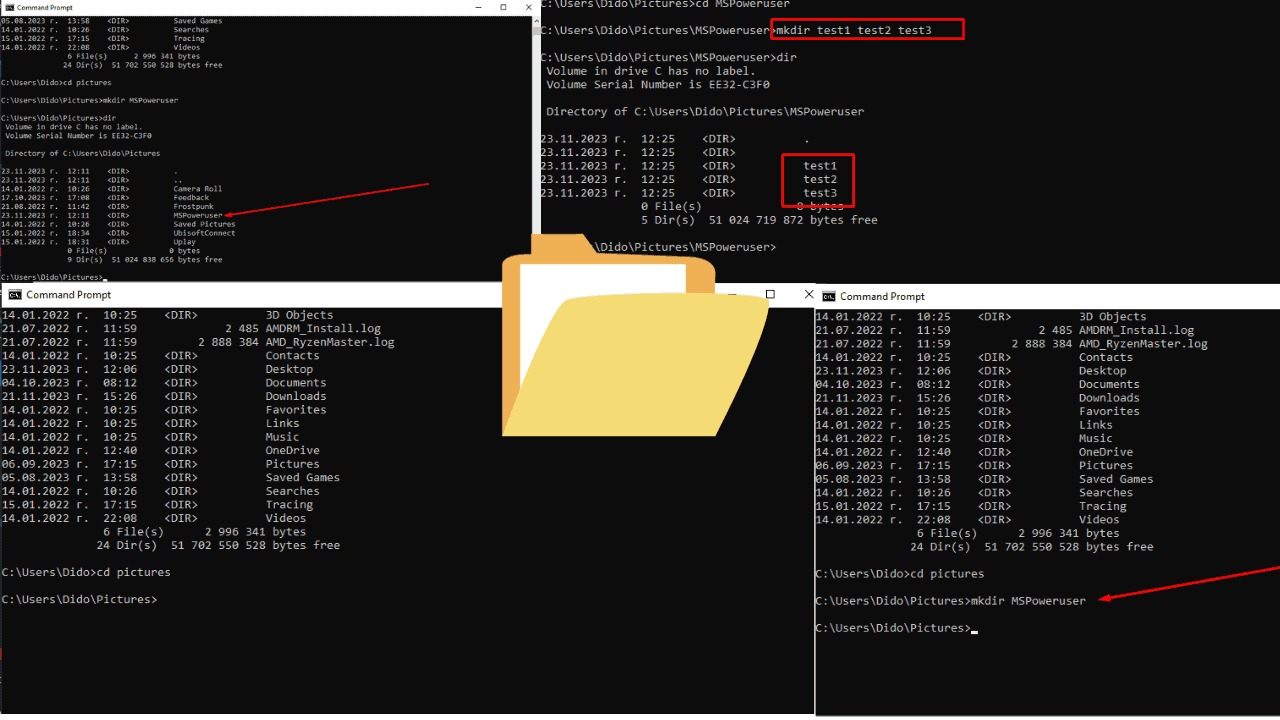
Som en person, der har brugt Windows i mere end to årtier, har jeg ofte oplevet, at jeg stoler på kommandoprompten eller CMD til forskellige opgaver. En sådan simpel, men alligevel nødvendig opgave er at oprette en ny mappe. Det virker måske ligetil for de fleste, men for begyndere kan det nogle gange være en livredder at forstå, hvordan man bruger CMD til at oprette en mappe.
Lad mig dele, hvordan det er gjort.
Sådan opretter du en mappe ved hjælp af CMD i Windows
Kommandoprompten er et kommandolinjefortolkerprogram, der er tilgængeligt i de fleste Windows-operativsystemer. Det er et kraftfuldt værktøj, der giver dig mulighed for at udføre indtastede kommandoer. De fleste af disse kommandoer bruges til at automatisere opgaver via scripts og batchfiler, udføre avancerede administrative funktioner og fejlfinde eller løse visse typer Windows-problemer.
1. Sådan åbner du kommandoprompten
- Type
cmdi søgefeltet. - Klik på
Command Promptapp for at åbne den.
Tip: Du kan også få adgang til den ved at trykke på Win + R, skrive cmd, og så slå Enter.
2. Find den ønskede mappe
Når du har åbnet kommandoprompten, skal du navigere til den mappe, hvor du vil oprette den nye mappe. Hvis du ikke ved, hvordan du navigerer i mapper i CMD, gør du det sådan her:
- For at se indholdet af din aktuelle mappe skal du skrive
dirog trykEnter. - For at ændre mapper skal du bruge
cdkommando efterfulgt af stien til den ønskede mappe. For eksempel,cd Documentsvil flytte dig til mappen Dokumenter.
3. Sådan opretter du en mappe med CMD
Nu hvor du er i den mappe, hvor du vil have din nye mappe:
- Type
mkdirefterfulgt af navnet på den nye mappe. For eksempel,mkdir NewFolder. - Presse
Enter.
Denne kommando, mkdir (make directory), bruges til at oprette en ny mappe i din nuværende mappe.
4. Bekræft oprettelsen af mappen
For at sikre, at din mappe er blevet oprettet:
- Type
dirog trykEnter. - Se efter din nye mappe på den viste liste.
Yderligere tip
- Flere mapper: For at oprette flere mapper på én gang skal du bruge
mkdirkommando efterfulgt af navnene på mapperne adskilt af mellemrum. For eksempel,mkdir Folder1 Folder2 Folder3
Oprettelse af en mappe ved hjælp af CMD i Windows er en enkel, men vigtig færdighed for alle, der beskæftiger sig med Windows-pc'er. Nu kan du nemt organisere dine filer og mapper uden at forlade Windows-kommandoprompten.
Relaterede læses:
- Jeg ville ønske, jeg kendte dette Windows 10 Kommandoprompt-tip for år siden
- Sådan sletter du låste filer på Windows 10
Hvis du har yderligere spørgsmål, bedes du efterlade dem i kommentarerne nedenfor.